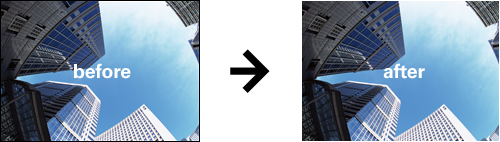この記事は古い情報です。MovableTypeとWordPressについての最新の見解を改めて記事にしていますので、そちらを合わせてご覧下さい。
最近、通常のウェブサイトの制作業務でも、更新情報の配信やコンテンツの編集などでCMSを利用する機会が非常に多くなってきました。
弊社としては基本的にはMovableTypeを利用してウェブサイトを作成しているのですが、CMSとしてはほかにも本ブログにも利用しているWordPressや、既存サイトを簡単にCMS化できるSoyCMS等、いろいろなアプリケーションも登場しています。
なぜ弊社としてはMovableTypeをメインのCMSとして利用しているかというと、下記のような理由によるものです。(あくまで私的なものなので、これ以外の意見があれば是非教えてください)
- ウェブサイトとブログという概念で複数のブログを1つの管理画面で管理できる
- 日本語で書かれた多様なドキュメントとプラグインが存在する
- 静的生成のため他のシステムと連携が取りやすい
- 制作実績が多い